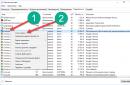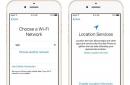تعد Samsung شركة تصنيع هواتف ذكية مشهورة جدًا وعلامة تجارية مفضلة للعديد من المستخدمين. ومع ذلك، لا يمكن إنكار حقيقة أن هواتف سامسونج الذكية بها عدد من العيوب. بعض الاستعلامات الأكثر شيوعًا على الإنترنت هي العبارات "Samsung يتجمد"، و"Samsung يتجمد"، و"Samsung S6 يتجمد". وهذا يؤكد حقيقة أن الهواتف الذكية للشركة الكورية تميل إلى التجميد بشكل متكرر.
يواجه العديد من مستخدمي أجهزة Samsung المحمولة المشكلة الموضحة ويحاولون إيجاد حل مقبول لمنع تجميد الجهاز في المستقبل.
يمكن أن تتسبب العديد من الأسباب في تجميد هواتف Samsung، مما يترك الأداة بلا حياة تمامًا. وهذا الوضع يسبب الانزعاج والارتباك، حيث لا توجد طريقة مضمونة لمنع المشكلة في المستقبل.
ومع ذلك، سنناقش في هذه المقالة بعض النصائح التي ستساعدك على التعامل مع حالات تجميد الهاتف والتأخير ومواطن الخلل وتقليل تكرار حدوثها.
يمكنك حل مشكلة تجميد هاتفك الذكي Samsung عن طريق إعادة تشغيله. قد تبدو هذه الطريقة بدائية للغاية، لكنها يمكن أن تقضي مؤقتًا على خلل الجهاز.
لإعادة تشغيل هاتف متجمد، اتبع الخطوات الموضحة:
1. اضغط على مفتاحي إيقاف التشغيل وخفض الصوت في نفس الوقت واستمر في الضغط عليهما لفترة طويلة (أكثر من 10 ثوانٍ).
2. انتظر حتى يظهر شعار Samsung ويبدأ الهاتف في التشغيل بشكل طبيعي.
ستسمح لك هذه الطريقة البسيطة باستخدام هاتفك حتى يتجمد في المرة التالية. لمنع المزيد من التجميد، اتبع النصائح أدناه.
لماذا يتباطأ هاتف سامسونج ويتعطل ويتجمد، الأسباب؟
سامسونج هي علامة تجارية مشهورة، ومنتجاتها موجودة في السوق منذ سنوات عديدة، وخلال هذه الفترة غالبًا ما يشتكي مستخدمو أجهزة سامسونج من التجميد المفاجئ.
يمكن أن تتجمد هواتف سامسونج لعدة أسباب. من أجل راحتك، قمنا بإدراج بعض الأخطاء الأكثر شيوعًا التي يمكن أن تسبب هذا الخطأ.
تاتش ويز
تعمل جميع هواتف سامسونج الذكية بنظام Android وTouchwiz. Touchwiz هي واجهة تعمل باللمس تجعل استخدام هاتفك أسهل. يمكن أن يؤدي ذلك إلى زيادة التحميل على ذاكرة الجهاز، مما يؤدي إلى تجميده. لا يمكن حل هذه المشكلة إلا من خلال تحسين تكامل Touchwiz مع الهاتف الذكي.
التطبيقات الثقيلة
تؤدي التطبيقات الثقيلة إلى زيادة التحميل على المعالج والذاكرة الداخلية، حيث أن الأخيرة مشغولة بالفعل بالبرامج المثبتة مسبقًا. يجب عليك تجنب تثبيت التطبيقات الثقيلة غير المهمة التي لن تؤدي إلا إلى إضافة حمل إضافي على المعالج.
الحاجيات والميزات غير الضرورية
غالبًا ما ترتبط مشكلة تجميد هواتف Samsung الذكية بتشغيل الأدوات والوظائف غير الضرورية التي لا يتم استخدامها كثيرًا وتستخدم فقط للأغراض الإعلانية. تأتي هواتف سامسونج مزودة بعناصر واجهة مستخدم وميزات مدمجة تجذب المشترين ولكنها في الواقع تبطئ الجهاز وتستنزف البطارية بسرعة.
كمية صغيرة من الذاكرة
لا تحتوي هواتف Samsung الذكية على كمية كبيرة من الذاكرة الداخلية، وقد يؤدي ذلك إلى التجميد. إن كمية صغيرة من ذاكرة الوصول العشوائي (RAM) غير قادرة ببساطة على تنفيذ عدد كبير من العمليات في وقت واحد. بالإضافة إلى ذلك، فإن تعدد المهام في أي حال يؤدي إلى زيادة تحميل النظام ويتداخل مع التشغيل العادي للتطبيقات.
الأسباب الموصوفة تتسبب في تجميد هواتف Samsung بانتظام. وبالنظر إلى أننا نريد تقليل عددهم، فإن إعادة تشغيل الجهاز قد يكون إجراءً جيدًا. إقرأ المقال حتى النهاية لتعرف المزيد.
كما ذكرنا سابقًا، هناك العديد من الأسباب التي قد تؤدي إلى تجميد هواتف سامسونج. ومع ذلك، باستخدام النصائح الموضحة أدناه، يمكنك حل هذه المشكلة. ويمكن اعتبارها بمثابة إرشادات يجب وضعها في الاعتبار عند استخدام الهاتف كل يوم.
إزالة التطبيقات غير الضرورية والثقيلة
تستهلك التطبيقات الثقيلة معظم ذاكرة هاتفك، وتستهلك المساحة الحرة وتجعل المعالج يعمل بجهد أكبر. لدى العديد من المستخدمين عادة تثبيت التطبيقات غير الضرورية. تأكد من إزالة كافة هذه التطبيقات، وبالتالي تحرير مساحة إضافية وتسهيل تشغيل النظام الخاص بك.
لهذا:
1. افتح قائمة الإعدادات وابحث عن قسم “مدير التطبيقات” أو “التطبيقات”.



2. حدد التطبيق الذي تريد إزالته.
3. لإلغاء التثبيت، ابحث عن "إلغاء التثبيت" وانقر عليه في قائمة الخيارات.
في بعض طرز الهواتف الذكية، يمكنك إزالة التطبيقات الثقيلة مباشرة من الشاشة الرئيسية أو من متجر Google Play.
كيفية تمكين الوضع الآمن على سامسونج مع زرين؟
ليس هناك ما يضمن أن هاتفك سيتم تشغيله بنسبة 100% في الوضع الآمن، نظرًا لأن الفرق الوحيد بين هذا الوضع والوضع العادي هو أن تطبيقات الطرف الثالث لا يتم تحميلها أو يتم تعطيلها مؤقتًا.
الهدف من هذا الإجراء هو التأكد من أن تطبيقات الطرف الثالث لها علاقة بمشكلة التجميد. إذا كان الأمر كذلك، فعند التحميل في الوضع العادي، قد يتجمد الهاتف مرة أخرى. لتشغيل هاتفك في الوضع الآمن، قم بما يلي:
1. اضغط مع الاستمرار على زر إيقاف التشغيل.
2. عندما يظهر شعار Samsung، حرر الزر واضغط على الفور مع الاستمرار على مفتاح خفض مستوى الصوت حتى تكتمل عملية إعادة التشغيل.
3. عندما يظهر "الوضع الآمن" على الشاشة، حرر مفتاح خفض مستوى الصوت.

إذا تم تشغيل جهازك، فإن الشيء التالي الذي عليك القيام به هو تحديد التطبيق الذي يسبب مشاكل في هاتفك.
امسح ذاكرة التخزين المؤقت وأزل التطبيقات المشبوهة على Samsung
وأنا أعلم أن هذا أسهل من القيام به. ومع ذلك، إذا كانت هناك تطبيقات على هاتفك قد تتسبب في تجميده، فحاول إعادة ضبطها واحدًا تلو الآخر، ومسح ذاكرة التخزين المؤقت وحذف البيانات. إذا لم تنجح هذه الطريقة، فإنني أنصح بإزالة التطبيقات.
إليك كيفية مسح ذاكرة التخزين المؤقت على Samsung:
- اذهب للاعدادات.
- حدد التطبيقات ومدير التطبيقات.
- عرض قائمة عامة بالتطبيقات.
- ابحث عن اسم التطبيق المشبوه وانقر عليه.
- فرض إغلاق التطبيق بالنقر فوق الزر المناسب.
- حدد "التخزين".
- امسح ذاكرة التخزين المؤقت والبيانات بالنقر فوق مسح ومسح البيانات.

إذا كان لديك المئات من التطبيقات المثبتة على هاتفك ولا تعرف أي منها قد يسبب التأخير، فيجب عليك أولاً نسخ بياناتك احتياطيًا (خاصة الصور ومقاطع الفيديو) ثم إجراء إعادة التعيين في قائمة الإعدادات.
إليك كيفية إعادة ضبط جهاز سامسونج الخاص بك:
- من الشاشة الرئيسية، حدد أيقونة التطبيقات.
- انتقل إلى الإعدادات، ثم حدد النسخ الاحتياطي وإعادة التعيين.
- انقر على زر "إعادة ضبط بيانات المصنع"، ثم "إعادة ضبط الجهاز".
- إذا تم تمكين الأمان لهذه الميزة في هاتفك، فأدخل كلمة المرور أو رقم التعريف الشخصي (PIN).
- انقر فوق متابعة.
- قم بتأكيد تصرفاتك عن طريق تحديد "حذف الكل".



تنظيف الأقسام لتحديث ذاكرة التخزين المؤقت للنظام
بعد التحديث، يمكنك مسح ذاكرة التخزين المؤقت التي تم إنشاؤها عند تشغيل التطبيقات التي تم إلغاء تثبيتها. ومع ذلك، تستمر التطبيقات المتبقية في استخدامه، وقد يؤدي ذلك إلى منع الجهاز من التشغيل بشكل طبيعي. الآن سوف تتعلم كيفية تحديث ذاكرة التخزين المؤقت.
اتبع هذه الخطوة إذا لم تتمكن من التمهيد في الوضع الآمن، فلن يكون لحذف التطبيقات أي تأثير وقد يتم تشغيل هاتفك في وضع الاسترداد.
- اغلق هاتفك.
- اضغط مع الاستمرار على زري الصفحة الرئيسية ورفع الصوت، ثم اضغط مع الاستمرار على زر إيقاف التشغيل.
- عندما يظهر شعار Samsung على الشاشة، حرر زر الطاقة مع الاستمرار في الضغط على الباقي.
- بمجرد ظهور شعار Android، يمكنك تحرير كلا الزرين. اترك الهاتف لمدة 30-60 ثانية.
- باستخدام زر خفض مستوى الصوت للانتقال إلى القائمة، ابحث عن خيار "مسح قسم ذاكرة التخزين المؤقت".
- للاختيار، اضغط على زر إيقاف التشغيل.
- ابحث عن خيار Yes وحدده باستخدام مفتاحي خفض الصوت ومفتاح الطاقة.
- انتظر حتى يتم مسح أقسام ذاكرة التخزين المؤقت. بمجرد الانتهاء، حدد "Reboot system now" واضغط على مفتاح التشغيل.
- سيستغرق الهاتف وقتًا أطول للتشغيل من المعتاد.
إذا لم يساعد هذا الإجراء، فلا يوجد خيار آخر سوى إعادة تشغيل الجهاز.
احفظ التطبيقات على الذاكرة الداخلية لهاتف سامسونج الخاص بك
إذا تم تجميد هاتف Samsung الخاص بك، لمنع حدوث مثل هذه المشكلة في المستقبل، فاحفظ دائمًا التطبيق بأكمله في الذاكرة الداخلية للجهاز. لا تستخدم ذاكرة بطاقة SD لهذا الغرض. يعد نقل التطبيقات إلى الذاكرة الداخلية أمرًا سهلاً للغاية.
1. افتح قائمة الإعدادات وحدد التخزين.
2. من قائمة التطبيقات (Apps)، حدد التطبيق الذي تريد نقله.
3. الآن انقر على "الانتقال إلى وحدة التخزين الداخلية" كما هو موضح أدناه.


لذا، تعد مشكلة تجميد هواتف سامسونج الذكية شائعة جدًا، ولكن يمكنك منع حدوثها باستخدام الطرق المذكورة أعلاه. هذه النصائح مفيدة جدًا ويجب وضعها في الاعتبار دائمًا لضمان التشغيل السلس لجهازك.
قد يتجمد هاتف Samsung، بما في ذلك هاتف Galaxy، لأسباب مختلفة. يمكن أن يحدث هذا على شاشة التوقف، وعلى الشعار أثناء بدء التشغيل، مع بطارية غير قابلة للإزالة وأخرى قابلة للإزالة.
ثم لا يتفاعل مع أي شيء. قد يكون السبب هو البرامج الثابتة والتطبيقات المثبتة والذاكرة غير الكافية وفشل الأجهزة.
لدي الآن هاتف Samsung A5 وA3 ببطارية غير قابلة للإزالة. أثناء الاستخدام، لاحظت أنه يتجمد أكثر من أي شيء آخر إذا لم يتم إعادة تشغيله لمدة أسبوع.
لقد قمت بضبطه على يوم الأحد الساعة 3 صباحًا وكانت هناك مشكلة واحدة أقل، ولكن قد يتجمد عند تشغيله على الشعار. كيف تصلحها؟
على الأرجح، هذه ليست مشكلة في الهاتف، ولكنها مشكلة في النظام. إذا أتيحت لنا الفرصة للدخول في وضع إعادة ضبط المصنع، فاستغلها.
استعادة إعدادات المصنع عندما يتجمد هاتف Samsung الخاص بك
تؤدي عملية الاستعادة إلى إعدادات المصنع إلى إزالة الإصدار القديم من Android واستعادته. سيتم حذف كافة البيانات، بما في ذلك الملفات المؤقتة.
إذا كانت لديك الفرصة للبدء في حالة عمل، فيمكن إجراء إعادة التعيين عن طريق إدخال الإعدادات، ولكن إذا حدث التجميد على الشعار، فهذا غير ممكن.
ثم قم بإيقاف تشغيل هاتف Samsung الخاص بك تمامًا (يفضل إزالة البطارية لبضع ثوانٍ).
ثم أدخل البطارية، لكن لا تقم بتشغيل الهاتف بالطريقة التقليدية، بل اضغط مع الاستمرار على مجموعة المفاتيح: Power + Home (زر الصفحة الرئيسية في أسفل الشاشة) + رفع مستوى الصوت (زيادة مستوى الصوت).
استمر في الضغط عليهما حتى تظهر شاشة الاسترداد الرئيسية على الشاشة. ثم يمكنك تحرير الأزرار.

عندما يسألك النظام عما إذا كنت تريد حقًا حذف جميع البيانات واستعادة إعدادات المصنع، قم بتأكيد اختيارك.
سيتم حذف جميع البيانات من الذاكرة الداخلية للهاتف وسيتم إعادة ضبط الإعدادات على القيم الافتراضية.
الآن في وضع الاسترداد، حدد "Reboot system now" - يجب أن يعمل هاتفك الآن بشكل صحيح وألا يعلق على شعار Samsung.
أسباب بطء تشغيل هاتف سامسونج والتجميد المتكرر لنظام أندرويد
للبطء أسباب عديدة: العدد الكبير من التطبيقات، مما يؤدي إلى نقص ذاكرة الوصول العشوائي (RAM) على الجهاز، واستخدام الرسوم المتحركة في حافظات الشاشة والأدوات والخلفيات والخلفيات.
قد يكون السبب أيضًا هو تحديث البرنامج الثابت - قد يظهر تعارض مع البرامج المثبتة (السبب الأكثر شيوعًا للتجميد). كيف تصلحها؟
إذا قمت بتثبيت عدد كبير من التطبيقات، فتحقق مما إذا كان هناك أي تطبيقات غير مستخدمة على هاتفك وقم بحذفها.

اختبر هاتفك في الوضع الآمن. إذا كان هذا يعمل بشكل صحيح، فقم بتشغيل الجهاز في الوضع العادي وقم بإزالة التطبيقات التي تم تنزيلها واحدًا تلو الآخر حتى يتم حل المشكلة.
قم أيضًا بإزالة الخلفيات والأدوات المتحركة ولاحظ كيفية عمل هاتف Samsung الخاص بك.
كتب مطورو أجهزة Samsung هذا على Twitter: "قد يكون الأداء البطيء ناتجًا عن نقص ذاكرة الوصول العشوائي المجانية. قم بإيقاف تشغيل كافة العمليات في الخلفية."
هذا يعني أنك بحاجة إلى تحرير ذاكرة الوصول العشوائي (RAM) وإزالة التطبيقات من هاتفك التي يشتبه في أنها تستهلك الكثير من الموارد.
عندما يتدهور الأداء (بدء التشغيل البطيء للبرامج، والتأخير في التمرير، والتبديل بين عناصر القائمة)، قد ترغب أحيانًا في ضرب الهاتف بالحائط.
ولكن بدلاً من ذلك، حاول فقط مراجعة جميع البرامج الموجودة على بطاقة الذاكرة - فكل برنامج يشغل مساحة ويؤثر سلبًا على الأداء.
لذلك، لا تتردد في حذف التطبيقات غير الضرورية، وليس فقط التطبيقات، ولكن أيضا القمامة المتراكمة.
قم بإلقاء نظرة على المعرض وحدد ما إذا كان هناك أي صور ومقاطع فيديو غير ضرورية هناك. أيضًا، لا تتخطى مجلد التنزيلات، حيث يوجد عادةً الكثير من الملفات غير المرغوب فيها. تحقق من الذاكرة الخاصة بك، وخاصة ذاكرة التخزين المؤقت. يمكن لهذه البيانات أيضًا إبطاء الأمور.
هل يستحق تغيير هاتف سامسونج الخاص بك إذا تجمد؟
إذا تجمد هاتف Android حتى بعد إعادة التعيين الكاملة، إذا جاز التعبير، فلا شيء يساعد، فربما يكون قديمًا ولا يلبي المتطلبات الحديثة.
هناك برامج خاصة للتقييم مثل “Antutu Benchmark”. قم بتثبيته من سوق اللعب واختبر جهاز Samsung android الخاص بك.
إذا أظهر الاختبار درجات أقل من ستة إلى سبعة آلاف، فعليك التفكير في العثور على جهاز جديد واختياره.
النتيجة الجيدة هي ما لا يقل عن 15-20 ألف نقطة وهذا هو الحد الأدنى فقط، خاصة بالنسبة لإطلاق الألعاب. حظ سعيد.
لقد دفعت عشرات الآلاف من الروبلات مقابل أحدث طراز من الهواتف الذكية، ثم اكتشفت أنه لا يعمل كما ينبغي. نحن نتفهم خيبة أملك، فالحياة غير عادلة...
ولكن إذا كنت تواجه مشكلات مع Samsung Galaxy S5، فمن السابق لأوانه الاستسلام: مع القليل من البحث في الهاتف، ربما يمكنك العثور على حل أو عكاز يعيد الوظيفة المطلوبة إلى الحياة.
فيما يلي قائمة بمشاكل Galaxy S5 الشائعة وحلولها.
المشكلة: لن يتم شحن الهاتف أو شحنه ببطء شديد
واجه بعض مستخدمي Galaxy S5 مشكلة أثناء شحن هواتفهم الذكية - إما أنها لم يتم شحنها على الإطلاق أو تم شحنها ببطء شديد.
الحلول الممكنة:
المشكلة: شاشة اللمس لا تستجيب للمس
اكتشف بعض المستخدمين أن شاشة اللمس الخاصة بجهاز Galaxy S5 تحدث خللًا بشكل دوري وتتوقف عن الاستجابة لإدخالاتك أو، على العكس من ذلك، تتفاعل مع اللمسات التي لم تكن موجودة.
عكاز:
استمر في الضغط على زر الطاقة لبضع ثوان حتى يتم إيقاف تشغيل الهاتف، ثم أعد تشغيله مرة أخرى. قد يؤدي هذا إلى حل المشكلة مؤقتًا.
الحلول الممكنة:
- ومن الجدير بالذكر أن شاشة S5 ليست مصممة للعمل تحت الماء، فهي هاتف مقاوم للماء، لكن شاشة اللمس لن تعمل بشكل صحيح عندما تكون مبتلة. إذا كانت هذه هي حالتك، فحاول تجفيف هاتفك بشكل صحيح.
- إذا كنت تستخدم طبقة حماية، فقد تكون هذه هي المشكلة. حاول إزالته ومعرفة ما إذا كان ذلك يحل المشكلة.
- انتقل إلى قائمة [الإعدادات > العرض] وتحقق مما إذا كان بإمكانك زيادة حساسية لمس الشاشة بشكل أكبر
- قد تكون هذه المشكلة مرتبطة بتشغيل بعض التطبيقات أو عناصر واجهة المستخدم. هذه عملية شاقة، ولكن يمكنك محاولة حذف التطبيقات واحدًا تلو الآخر ومعرفة ما إذا كان هناك شيء قد تغير في سلوك الشاشة أم لا. كحل أخير، يمكنك إعادة ضبط الإعدادات على إعدادات المصنع وتثبيت التطبيقات الضرورية بشكل انتقائي.
- إذا قمت بإعادة ضبط المصنع واستمرت المشكلة، فمن المرجح أن يكون ذلك خطأ في الجهاز. في هذه الحالة، تحتاج إلى الاتصال بالبائع أو مركز الخدمة.
المشكلة: لن يتصل الهاتف بشبكة Wi-Fi أو أن الاتصال بطيء جدًا
يواجه العديد من مستخدمي الهاتف مشاكل في الشبكة اللاسلكية ومستخدمو Galaxy S5 ليسوا استثناءً. يمكن أن تحدث هذه المشكلة لأسباب مختلفة، ولكن قبل النظر فيها، تأكد من أن شبكة Wi-Fi لديك تعمل مع الأجهزة الأخرى.
الحلول الممكنة:
- لحل مثل هذه المشكلات، ابدأ دائمًا بإعادة تشغيل هاتفك الذكي وجهاز التوجيه. في بعض الأحيان يساعد.
- انتقل إلى [الإعدادات > موفر الطاقة] وتأكد من عدم تعيين قيود Wi-Fi المتعلقة بوضع موفر الطاقة.
- انتقل إلى قائمة [الإعدادات > Wi-Fi]، وحدد شبكتك وانقر على "نسيت الشبكة". بعد ذلك، قم بإعداد الاتصال من البداية.
- في نفس القائمة [الإعدادات > Wi-Fi]، يمكنك تحديد شبكتك، والنقر فوق "تغيير تكوين الشبكة"، وتمرير النافذة التي تفتح إلى الأسفل وتحديد المربع "إظهار الإعدادات الإضافية"؛ في قائمة "إعدادات IP" التي تظهر، حدد "ثابت".
- انتقل إلى القائمة وتأكد من تحديد "دائمًا" في خيار "البقاء على اتصال بشبكة WiFi في وضع السكون".
- استخدم تطبيق Wi-Fi Analyzer للتحقق من مدى انشغال قنواتك - حيث يمكن أن يؤثر وجود عدد كبير جدًا من الأجهزة على قناة واحدة على سرعات نقل البيانات لديك. قم بالتبديل إلى القناة الأكثر حرية.
- تحقق من تصفية عنوان MAC الخاص بجهاز التوجيه الخاص بك وتأكد من تعطيله أو إدراج S5 (ستجد عنوان Galaxy S5 MAC في القائمة).
- يمكنك أيضًا محاولة تحديث البرنامج الثابت على جهاز التوجيه الخاص بك.
المشكلة: لن يتم توصيل البلوتوث
واجه العديد من الأشخاص مشكلة عند توصيل Galaxy S5 بأجهزة أخرى باستخدام Bluetooth. قد تختلف حلول المشكلة من جهاز لآخر، ولكن هناك بعض الحلول العامة التي تساعدك على البدء.
الحلول الممكنة:

المشكلة: تتلعثم الموسيقى عند التشغيل عبر البلوتوث
الحلول الممكنة:
- في [الإعدادات > معلومات الهاتف > تحديث البرنامج]، تأكد من تثبيت آخر تحديثات البرامج. اقترح بعض المستخدمين أن هذا كان خطأ في نظام التشغيل، وتم إصلاحه في أحدث إصدارات البرامج الثابتة.
- إذا كان لديك أحدث البرامج الثابتة، ثم حاول.
- إذا كنت تستخدم مشغلاً، فانتقل إلى قائمة [الإعدادات - الصوت] وتأكد من تعطيل وظيفة Adapt Sound.
المشكلة: لا يتم تشغيل الشاشة
يشتكي بعض المستخدمين من مشاكل في شاشة Galaxy S5 التي ترفض التشغيل في لحظات معينة. تضيء مفاتيح اللمس، وتدرك أن الهاتف يعمل وتشعر بالاهتزاز، لكن الشاشة تظل سوداء.
العكازات:

الحلول الممكنة:
- حاول الانتقال إلى [الإعدادات > إمكانية الوصول > الرؤية] وتأكد من إيقاف تشغيل الشاشة المظلمة.
- قد تكون المشكلة مرتبطة بحافظة الهاتف أو الطبقة الواقية الخاصة به. حاول إزالتها ومعرفة ما إذا كان هناك أي نتيجة.
- يمكن أن يكون سبب المشكلة أيضًا بطاقة MicroSD. حاول إخراجها لفترة من الوقت ومعرفة ما إذا كانت المشكلة قد اختفت.
- قد يكون أحد التطبيقات هو سبب المشكلة. لمعرفة ذلك بالتأكيد، تحتاج إلى الدخول في (الوضع الذي يتم فيه تعطيل جميع تطبيقات الطرف الثالث).
- إذا اختفت المشكلة ثم ظهرت مرة أخرى، فقم بعمل نسخة احتياطية وأعد ضبط الإعدادات على إعدادات المصنع.
- إذا كنت لا تزال تواجه مشاكل، فقد حان الوقت للاتصال بالبائع أو مركز الخدمة.
المشكلة: مكبر الصوت/الميكروفون لا يعمل أثناء المكالمة
العكازات:
حاول إعادة تشغيل جهازك. للقيام بذلك، اضغط مع الاستمرار على زر الطاقة حتى تظهر القائمة التي تحتاج فيها إلى تحديد "إعادة التشغيل". وبعد مرور بعض الوقت، قد تحدث المشكلة مرة أخرى.
الحلول الممكنة:
- قم بإيقاف تشغيل هاتفك، وقم بإزالة البطارية وبطاقة SIM ثم أعد إدخالهما. بعد ذلك، قم بتشغيل جهاز Galaxy S5 الخاص بك وتحقق مما إذا كانت المشكلة قد انتهت.
- إذا لم يتمكنوا من سماعك، فتحقق من الميكروفون (الفتحة الصغيرة الموجودة على الحافة السفلية للهاتف): قم بتفجيره وتأكد من عدم انسداد أي شيء فيه.
- قد تكون المشكلة متعلقة بتشغيل Bluetooth. إذا كان لديك جهاز Bluetooth تم إعداده للاتصال بهاتفك، فمن المحتمل أنه يحاول الاتصال به. اسحب شريط الحالة وأوقف تشغيل Bluetooth في القائمة التي تفتح. قد تحتاج إلى الانتقال إلى [الإعدادات > Bluetooth] وإلغاء إقران الجهاز هناك.
- يساعد مسح ذاكرة التخزين المؤقت بعض المستخدمين.
المشكلة: أين ذهب زر القائمة؟
 إذا كنت تتساءل عما حدث لزر القائمة الذي كان موجودًا في الزاوية اليسرى السفلية، فقد أصبح الآن مفتاحًا متعدد المهام في هاتف Galaxy S5. تكمن المشكلة في أن بعض التطبيقات القديمة لا تحتوي على زر قائمة على الشاشة، وتحتاج إلى هذا الزر للوصول إلى الإعدادات.
إذا كنت تتساءل عما حدث لزر القائمة الذي كان موجودًا في الزاوية اليسرى السفلية، فقد أصبح الآن مفتاحًا متعدد المهام في هاتف Galaxy S5. تكمن المشكلة في أن بعض التطبيقات القديمة لا تحتوي على زر قائمة على الشاشة، وتحتاج إلى هذا الزر للوصول إلى الإعدادات.
حل:
إذا قمت بالضغط مع الاستمرار على مفتاح تعدد المهام، فسترى أنه لا يزال يتمتع بنفس الوظيفة.
المشكلة: التأخير في العمل، التأخر
يلاحظ العديد من مالكي الهواتف الذكية أنه بالمقارنة مع الأجهزة الأخرى، فإن جهاز Galaxy S5 يكون أحيانًا بطيئًا تمامًا (نعني هنا التأخير عند تشغيل/الخروج من التطبيقات، وعند فتح الهاتف والضغط على زر الصفحة الرئيسية، وأحيانًا عند الكتابة). ويرجع ذلك عادةً إلى واجهة مستخدم TouchWiz وبرامج Samsung كثيفة الاستخدام للموارد.
العكازات:
- حاول استخدام قاذفة مختلفة. يوجد الآن العديد من الخيارات، مثل Nova Launcher أو Google Now (Google Start).
- قد تكون هذه المشكلة ناجمة عن تأثيرات الرسوم المتحركة، فلماذا لا تقوم بإيقاف تشغيلها؟ المس مع الاستمرار أي مكان على الشاشة الرئيسية وعندما تظهر القائمة، حدد [إعدادات الشاشة الرئيسية > تأثير الانتقال > تعطيل]. انتقل إلى [الإعدادات > شاشة القفل > تأثير إلغاء القفل] وحدد لا شيء.
- يمكنك المضي قدمًا وفي قائمة [الإعدادات > معلومات الهاتف]، انقر فوق عنصر "رقم الإصدار" 7 مرات لتمكين وضع المطور. انتقل الآن إلى قائمة [الإعدادات > خيارات المطور]، ضمن مقياس الرسوم المتحركة للنافذة، حدد تعطيل الرسوم المتحركة. يمكنك أن تفعل الشيء نفسه في عناصر "مقياس الرسوم المتحركة الانتقالية" و"مقياس مدة الرسوم المتحركة".
- إذا كنت منزعجًا من التأخير في زر الصفحة الرئيسية، فانقر عليه نقرًا مزدوجًا لفتح تطبيق التحكم الصوتي، وانتقل إلى إعدادات التطبيق وقم بإلغاء تحديد مربع الاختيار "فتح باستخدام مفتاح الصفحة الرئيسية".
- يمكنك أيضًا إيقاف تشغيل مزامنة بيانات الخلفية. يمكن القيام بذلك في قائمة [الإعدادات > الحسابات] أو في إعدادات كل تطبيق.
- لتقليل تعرضك للبرامج كثيفة الاستخدام للموارد، انتقل إلى [الإعدادات > التطبيقات] وقم بتقييم أهمية كل تطبيق. إذا لم تكن بحاجة إلى تطبيق، فانقر عليه وحدد "حذف" في النافذة التي تفتح. إذا لم تتمكن من إزالة التطبيق، فيمكنك "إيقافه بالقوة".
المشكلة: تلف المياه
بالنسبة للعديد من الأشخاص، فإن كلمة "مقاومة للرذاذ" لها نفس معنى كلمة "مقاوم للماء"، لكنها ليست نفس الشيء، ولهذا السبب رأينا بالفعل العديد من التقارير عن غمر هاتف Galaxy S5 بالمياه. في الواقع، تصنيف IP67 يعني أنه يمكن غمر الهاتف في الماء حتى عمق متر واحد لمدة تصل إلى 30 دقيقة، ولكنه غير مصمم للعمل تحت ضغط الماء العالي (مثل الصنبور).
عكاز:
لا تجعل جهاز Galaxy S5 رطبًا عمدًا؛ من الميزات الخاصة للهاتف الذكي أنه مقاوم للماء في حالة السقوط في المرحاض أو هطول أمطار غزيرة مفاجئة.
الحلول الممكنة:
- لا تحاول تشغيل الهاتف. افتحه، امسحه وجففه بعناية؛ قد يكون من المفيد وضعه في وعاء من الأرز، ولكن يجب ألا يحتوي الهاتف على أي منافذ مفتوحة يمكن أن تسمح للأرز بالدخول إليه. لنفس الأغراض، يمكنك استخدام عبوات هلام السيليكا. لأطول فترة ممكنة (24 ساعة على الأقل)، قاوم إغراء تشغيل الهاتف لمنحه فرصة ليجف.
- إذا لم تكن من محبي إصلاح الإلكترونيات بنفسك، فيمكنك الاتصال بمركز الخدمة، حيث سيحصلون على هاتفك مقابل رسوم. الشيء الرئيسي هو التأكد من أنه يمكنك استعادة أموالك إذا لم يتم إصلاح هاتفك.
المشكلة: الكاميرا بطيئة
 يحتوي هاتف Galaxy S5 في الواقع على كاميرا سريعة جدًا، لذا إذا بدا الأمر وكأنه يستغرق وقتًا طويلاً للتركيز أو التقاط الصور، فقد يكون ذلك بسبب إعدادات معينة للكاميرا.
يحتوي هاتف Galaxy S5 في الواقع على كاميرا سريعة جدًا، لذا إذا بدا الأمر وكأنه يستغرق وقتًا طويلاً للتركيز أو التقاط الصور، فقد يكون ذلك بسبب إعدادات معينة للكاميرا.
حل ممكن:
قم بتشغيل الكاميرا، وانقر على أيقونة الترس في الزاوية اليسرى العليا وقم بإيقاف تشغيل تثبيت الصورة، المصمم لتحسين جودة الصور في ظروف الإضاءة المنخفضة. إذا كنت تقوم بالتصوير في ضوء جيد، فلن تحتاج إلى هذه الميزة، ولكنها تؤدي إلى إبطاء الكاميرا.
المشكلة: تتجمد الكاميرا
يشتكي بعض الأشخاص من أنه عند تشغيل الكاميرا، تظهر لهم نافذة تحذير "تحذير: فشل الكاميرا" ولا يتم تشغيل الكاميرا.
الحلول الممكنة:
- إعادة التشغيل قد تساعد. اضغط مع الاستمرار على زر الطاقة وحدد خيار إعادة التشغيل. وبعد مرور بعض الوقت قد تعود المشكلة.
- انتقل إلى [الإعدادات > التطبيقات] وحدد الكاميرا. انقر على فرض الإيقاف، ثم قم بمسح ذاكرة التخزين المؤقت والبيانات.
- حاول تنظيفه.
- من المحتمل أن سبب هذه المشكلة يكمن في تشغيل تطبيق آخر: أي تطبيق يستخدم وظائف الكاميرا، بما في ذلك. قد يؤثر المصباح اليدوي على أداء الكاميرا. أسرع طريقة للتحقق من ذلك هي إعادة تشغيل هاتفك (وهو الوضع الذي يتم فيه تعطيل جميع تطبيقات الطرف الثالث).
- إذا قمت بحفظ الصور على بطاقة MicroSD، فحاول تنظيفها: قم بإزالة غطاء الهاتف، وأخرج البطاقة، وانسخ جميع الملفات إلى الكمبيوتر وأعد إدخال البطاقة في الهاتف.
- قم بعمل نسخة احتياطية من الملفات الضرورية وحاول إعادة ضبط المصنع عبر [الإعدادات > النسخ الاحتياطي وإعادة التعيين > إعادة ضبط البيانات].
- إذا فشلت كل الخطوات الأخرى، فيمكنك الاتصال بالمتجر الذي اشتريت منه الهاتف، بالإضافة إلى مركز خدمة Samsung.
مزيد من المعلومات حول الهاتف الذكي Samsung Galaxy S5 في مراجعتنا -.
عزيزي المستخدمين! يمكنك الآن طرح أسئلتك حول تشغيل الأجهزة المحمولة في صفحة منفصلة -.
يمتلك كل شخص حديث تقريبًا من أي جنس أو عمر هاتفًا ذكيًا أو جهازًا لوحيًا مزودًا بشاشة تعمل باللمس وإمكانية الوصول إلى الإنترنت. سهولة الاستخدام، والتواصل في أي مكان في العالم، وعدد كبير من الوظائف في جهاز واحد بحجم كف اليد يجعلها لا غنى عنها. لكن العمل النشط أو المكالمة الطويلة أو جلسة الإنترنت أو اللعبة يمكن أن تؤدي إلى ارتفاع درجة حرارة الجهاز، وكذلك إلى تباطؤ النظام استجابة لإجراءات المستخدم. في اللغة المشتركة - للتجميد. لكن المشكلة الأكبر هي إذا تجمد الهاتف ولا يستجيب لك على الإطلاق. كيفية إعادة التشغيل أو أي نموذج آخر؟ اقرأ عن هذا في المقال.
كيفية إعادة تشغيل سامسونج (الهاتف)
هناك عدة طرق. لذا، كيفية إعادة تشغيل سامسونج إذا تم تجميدها:
- اضغط على زر القفل/التشغيل/الإيقاف لمدة 10-20 ثانية. سيتم إيقاف تشغيل الهاتف وإعادة تشغيله، ويجب أن يكون تشغيله الإضافي مستقرًا.
- إذا نفدت بطارية هاتفك، فيمكنك إزالة اللوحة الخلفية وإخراج البطارية، والانتظار بضع ثوانٍ ثم إدخالها مرة أخرى. كل ما تبقى هو تجميع الهاتف وتشغيله. ولكن في كثير من الأحيان لا يمكنك القيام بذلك، لأن البطارية والهاتف نفسه سوف يتدهوران.
- إذا لم تتمكن من إزالة الغطاء الخلفي، فيجب عليك الضغط في نفس الوقت على أزرار القفل/التشغيل/الإيقاف وخفض مستوى الصوت مع الاستمرار لمدة 5-7 ثوانٍ.
كيفية إعادة تشغيل جهاز سامسونج اللوحي
ستكون إعادة تشغيل الجهاز اللوحي أكثر صعوبة من إعادة تشغيل الهاتف. ولكن يمكنك تجربة نفس الطرق كما هو الحال مع الهاتف الذكي: الضغط على الأزرار في نفس الوقت، وإزالة البطارية، إن أمكن.
إذا لم تساعد أي من الطرق المذكورة أعلاه، يمكنك الانتظار حتى نفاد بطارية الجهاز اللوحي، وسوف ينطفئ من تلقاء نفسه، وبعد الشحن يمكنك تشغيله دون مشاكل، إذا لم تكن هناك مشاكل فنية. إذا كنت لا ترغب في الانتظار أو كان هناك افتراض بأن الأداة مجمدة بسبب مشاكل في المعالج والإلكترونيات وما إلى ذلك، فيمكنك الاتصال بمركز الخدمة على الفور.
إعادة التشغيل الثابت، أو إعادة التعيين الثابت
إذا كان الهاتف يتجمد ويتعطل باستمرار، فإن السؤال الذي يطرح نفسه هو كيفية إعادة تشغيل Samsung حتى لا تفشل عملياته الإضافية. في هذه الحالة، يمكن أن تساعد إعادة التشغيل الثابت للنظام. سيتم إعادة تشغيل الهاتف الذكي بحيث يتم استعادة النظام إلى حالة المصنع وسيتم حذف جميع الملفات وجهات الاتصال والرسائل وما إلى ذلك. لذلك، يجب عليك الاهتمام بسلامتها مسبقًا وتنزيلها على جهاز الكمبيوتر الخاص بك.

لإجراء إعادة التعيين الثابت، يتعين عليك تنفيذ تسلسل الإجراءات التالي:
- قم بإيقاف تشغيل الهاتف بشكل كامل، بينما يجب شحن البطارية.
- اضغط في نفس الوقت على 3 أزرار: القفل/التشغيل/الإيقاف، رفع الصوت والصفحة الرئيسية (الموجودة على اللوحة الأمامية للهاتف أسفل الشاشة).
- حرر فقط بعد ظهور اسم الهاتف.
- تظهر شاشة زرقاء أو سوداء - أنت في قائمة الاسترداد بهاتفك الذكي.
- هنا تحتاج إلى تحديد الفئات بالتسلسل مسح ثم نعم - حذف جميع بيانات المستخدم، آخرها. يتم التنقل عبر القائمة باستخدام أزرار خفض / رفع مستوى الصوت، ويتم تأكيد اختيار العنصر عن طريق الضغط على زر القفل. هذا كل شيء، اكتملت عملية إعادة التشغيل.

منع هاتفك من التجميد
لمنع هاتفك أو جهازك اللوحي من التجمد أو عدم القيام بذلك بانتظام، تحتاج إلى التأكد من عدم ارتفاع درجة حرارة الجهاز. هناك تطبيقات خاصة لإعلام المستخدم إذا تجاوزت درجة حرارة المعالج القاعدة. الأداة المساعدة الأكثر شهرة التي تراقب درجة حرارة المعالج والتطبيقات التي تؤدي إلى ارتفاع درجة حرارة الجهاز أو تستهلك قدرًا كبيرًا من ذاكرة الوصول العشوائي (RAM)، وبفضلها يمكنك أيضًا مراقبة استخدام الذاكرة ومسح الأشياء غير الضرورية (ذاكرة التخزين المؤقت والملفات غير الضرورية وما إلى ذلك). أو اكتب "التحكم في درجة الحرارة" في بحث Play Market وحدد التطبيق المطلوب.
يتحدث بافيل جورودنيتسكي عن سبب حاجة الكوريين إلى إعادة النظر في موقفهم تجاه أجهزة الاختبار.
القصة الأكثر إزعاجًا في مجال تكنولوجيا المعلومات في الأسبوع الماضي تم إنشاؤها بواسطة رجال من Samsung: اتضح أنه في النسخ الأولى من Galaxy S9 (وفي Galaxy S9 +) تتم مواجهة عيوب العرض - "المناطق الميتة" - بشكل منتظم.
تضغط على لوحة المفاتيح - صفر استجابة. تدخل إلى قائمة الخدمة - نفس الموقف: تستجيب الشاشة التي تعمل باللمس لللمسات كما لو لم يكن هناك مستشعر، بل زجاج عادي.
بالطبع، وافقت Samsung على استبدال جميع الأدوات المعيبة من أجل إسكات الأخبار بسرعة، لكننا ما زلنا بحاجة إلى التحدث عن المشكلة الكورية المزمنة - ربما بعد ذلك، سيكون من الأسهل على شخص ما اختيار هاتف ذكي جديد.
***
فلماذا يجب أن يكون Galaxy S9 معصومًا من الخطأ؟
على الأقل، لأن سامسونج اختارت استراتيجية أبل وتخلت عن التحسينات العالمية بين الأجيال. في الواقع، S9 هو نفس S8، فقط (كما يبدو) أكثر قوة واستقرارا وملاءمة. ولكن في الواقع، اتضح الأمر بشكل مختلف: في البداية ظهر خطأ في نظام الدفع Samsung Pay (رفض العمل لدى العديد من الأشخاص)، ثم حدثت قصة "المناطق الميتة".
من المخيف أن نفكر فيما سيحدث لشركة Apple إذا واجه iPhone نفس المشكلات. لن تتخلى وسائل الإعلام العالمية عن هذا الموضوع لمدة أسبوعين على الأقل - كان هذا هو الحال بالفعل في عام 2014، عندما كانت الهواتف الذكية (iPhone 6/6 Plus) مثنية في جيوب المستخدمين المهملين، ولكن كل اللوم كان على وضعت على الشركة.
لذا فإن جودة سامسونج أسوأ بكثير. سواء كان ذلك لأن الكوريين ينتجون الكثير من المنتجات وليس لديهم الوقت لإجراء جميع الاختبارات، أو لأنهم يبخلون في المكونات - فلا يهم.
على سبيل المثال، يمكنك تذكر الشكاوى المتعلقة بجهاز Galaxy S8:
1. تتوهج الشاشة عند النظر إليها بزاوية مع لون محمر غير طبيعي - وهذه ليست حالة معزولة، ولكنها عيب جماعي؛
2. تم حرق وحدات البكسل في شاشة OLED بسرعة كبيرة جدًا - في غضون أسابيع قليلة فقط، يمكن أن تختفي منطقة كاملة من الشاشة؛
3. تبين أن الحماية ضد الماء والغبار (IP68) كانت خيالية - إذا حملت هاتف S8 تحت المطر، فسوف تغمر سماعة الأذن، ولبعض الوقت (حتى يجف كل شيء) لن يتم سماع المحاور بشكل سيء فحسب، بل بشكل مثير للاشمئزاز بشكل عام.
لكن سامسونج غفرت كل شيء مرة أخرى: أولاً، استبدلت الشركة بسرعة الأجهزة المعيبة بأجهزة جديدة (أو أعادت الأموال)، وثانيًا، كان S8 جديدًا تمامًا في التصميم، لذلك لم يحلم أحد بإطلاق هذا الرائد بدون مشاكل.
بالمناسبة، ماذا حدث قبل ستة أشهر من إطلاق Galaxy S8؟ نعم، هاتف Galaxy Note 7، الذي دخل التاريخ باعتباره الهاتف الذكي الأكثر انفجارًا على الإطلاق. الوضع هناك هو نفسه: لقد قاموا بتركيب بطارية أكبر، وأجروا جميع الاختبارات بشكل غير مسؤول، وأطلقوا جهازًا خطيرًا للبيع.
الآن دعونا ننسى الأجهزة المتطورة للحظة وننتقل إلى التوفر الإرشادي - انطباعات أولئك الذين يستخدمون هواتف Samsung الرخيصة (30 ألفًا وأرخص).
ينقسم هؤلاء الأشخاص إلى ثلاث فئات متساوية تقريبًا:
1. السعداء بكل شيء.نعم، يحدث هذا أيضًا، خاصة إذا لم تفتح أي شيء آخر غير الشبكات الاجتماعية والماسنجر والمتصفح؛
2. المظلومون بالخلل."بعد ستة أشهر، بدأت المجرة في التباطؤ، وبعد عام بدأت في التجميد ثلاث مرات في اليوم" عبارة شائعة للغاية بين أصحاب الهواتف الكورية.
هناك بالفعل بعض الهراء الذي يحدث مع Android - يبدو كما لو أن الشركة المصنعة نفسها لا تعتقد أن أداته سيتم استخدامها لأكثر من عامين.
مثال كلاسيكي: هاتف iPhone 6 من عام 2014 لا يزال على قيد الحياة، ولكن أين، على سبيل المثال، نظيره والمنافس على ما يبدو، Galaxy Alpha؟ هذا صحيح - في القبر. ولدى Samsung الكثير من هذه الأجهزة المنكوبة - خذ على الأقل ممثلي سلسلة Galaxy A من عامي 2015 و 2016: فهم أغبياء وبطيئون ومتجمدون ومثيرون للغضب.
أتعس شيء هو أن إعادة تثبيت نظام التشغيل أو تحديث البرنامج الثابت لا يساعد. يتم الحفاظ على تأخر الجهاز على مستوى جيني معين.
3. المجموعة الثالثة من الملاك هم المستاءون من جودة البناء.هنا مرة أخرى، كل شيء ذاتي، لكن هواتف Galaxy الذكية غير المكلفة (خاصة من خط J) تُقتل بعد سقوطين غير إجراميين.
إنهم لا يفقدون مظهرهم الجميل على الفور (الرقائق والخدوش والطلاء المقشر) فحسب ، بل يصبحون أيضًا فضفاضين تمامًا: تظهر الصرير وردود الفعل العكسية والشقوق بأكملها. باختصار، من حيث جودة البناء، فإن هواتف Galaxy ذات الميزانية المحدودة أقرب إلى Xiaomi منها إلى Nokia: فالفنلنديون حريصون للغاية على التأكد من أن الأجهزة متجانسة - وهذه هي البطاقة الرابحة للعلامة التجارية التي تم إحياؤها.
لذلك، بالنسبة لأولئك الذين يفكرون في شراء جهاز سامسونج، أود أن أقدم ثلاث نصائح.
الأول هو عدم الحفظ: كلما كان الهاتف الذكي الكوري أرخص، كلما كان استبداله أسرع.
ثانيًا، لا تتخلص أبدًا من الصندوق الذي يحتوي على الإيصال والضمان.: سوف تحتاج إليها على الأرجح.
ثالثًا - التطلع نحو العلامات التجارية الأخرى: تتمتع Apple وSony وNokia وHTC وحتى LG بجودة أقوى بكثير من Samsung.